Thanh công cụ Chrome bị thiếu? 3 cách để sửa chữa
Mặc dù trình duyệt Chrome khá tối giản về mặt thanh công cụ, nhưng vẫn có các thanh công cụ hiện diện nếu bạn đã bật chúng.
Thời của những thanh tác vụ lớn, cồng kềnh với các nút lớn đã không còn nữa. Tuy nhiên, hầu hết những người sử dụng Chrome đều bật hai thanh công cụ chính. Một là thanh công cụ dấu trang cung cấp các liên kết nhanh đến các liên kết dấu trang yêu thích của bạn. Phần còn lại là các tiện ích mở rộng và thanh công cụ menu. Trong bài viết này, bạn sẽ tìm hiểu những việc cần làm khi thiếu bất kỳ thanh công cụ nào trong số các thanh công cụ này của Chrome.
Nội dung bài viết
Sửa các Tiện ích mở rộng bị Thiếu trên Thanh công cụ
Bạn có nhớ mình đã thêm một loạt các tiện ích mở rộng mới vào Chrome và đột nhiên các biểu tượng không còn xuất hiện trên thanh công cụ của Chrome nữa không?
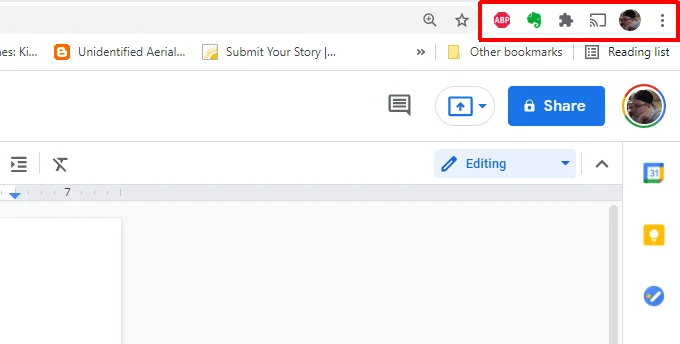
Điều này thường xảy ra khi tiện ích mở rộng gặp sự cố hoặc vì một số lý do khác bị vô hiệu hóa. Bạn có thể thêm lại các tiện ích mở rộng này vào thanh tác vụ bằng cách bật tiện ích mở rộng.
Để làm điều này:
1. Chọn ba dấu chấm ở phía trên bên phải để mở menu Chrome, chọn Cài đặt, và sau đó chọn Tiện ích mở rộng.
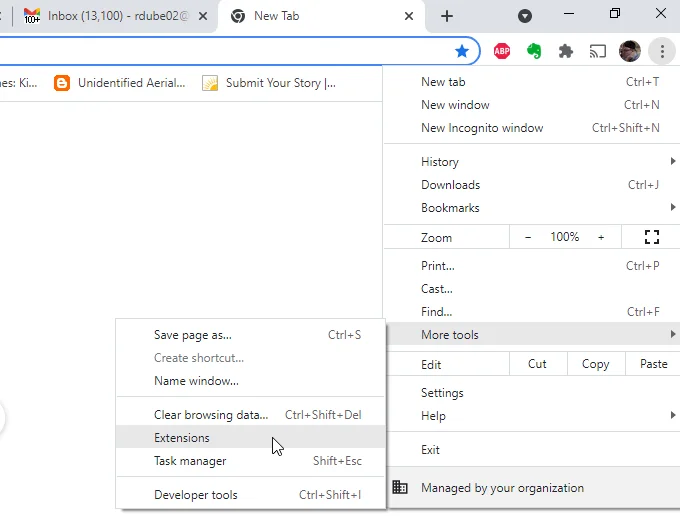
2. Tìm và bật tiện ích mở rộng bị thiếu trên thanh công cụ Chrome của bạn.
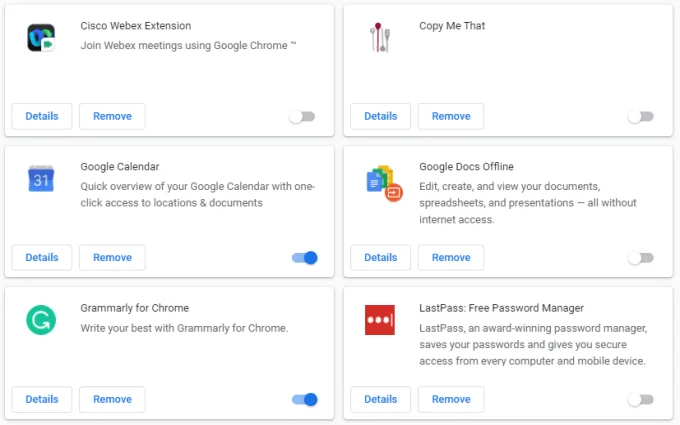
Nếu tiện ích mở rộng hoạt động bình thường, bây giờ bạn sẽ thấy biểu tượng của nó trên thanh công cụ trên cùng của Chrome.
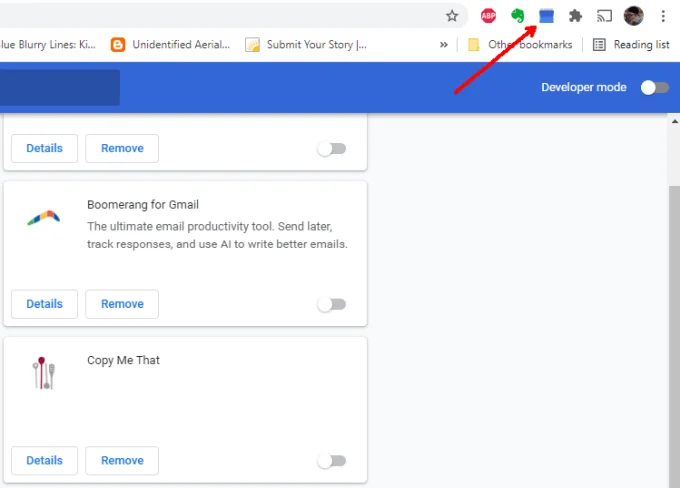
Hy vọng rằng các tiện ích mở rộng của bạn hiện đang hoạt động bình thường.
Sửa chữa hoặc sửa chữa các tiện ích mở rộng bị thiếu
Nếu biểu tượng tiện ích mở rộng không xuất hiện khi được bật, có thể do các lý do khác.
Đầu tiên có thể là bản thân tiện ích mở rộng không có biểu tượng thanh công cụ. Nhiều tiện ích mở rộng có các quy trình Chrome nền không yêu cầu giao diện người dùng. Kiểm tra trang web tiện ích mở rộng để tìm hiểu thêm nếu bạn không chắc tiện ích mở rộng của mình có biểu tượng thanh công cụ hay không.
Không chắc trang web ở đâu? Bạn có thể tìm thấy nó bằng cách mở cùng một cửa sổ tiện ích mở rộng sử dụng quy trình ở trên và chọn Thông tin chi tiết trên hộp mở rộng đó.

Cuộn xuống và chọn Xem trong Cửa hàng Chrome trực tuyến.
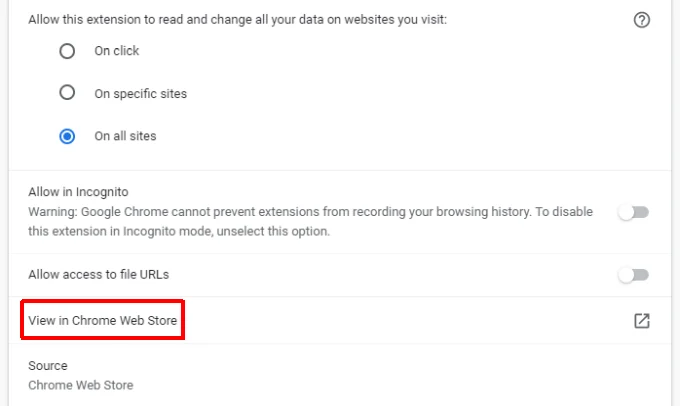
Nếu trang web Cửa hàng Chrome nói rằng phải có biểu tượng tiện ích mở rộng, thì có thể nó hoạt động không chính xác và bạn sẽ cần sửa chữa hoặc cài đặt lại nó
Sửa chữa tiện ích mở rộng bị hỏng
Nếu tiện ích mở rộng bị hỏng, có thể có một cách nhanh chóng để sửa chữa nó.
1. Mở cửa sổ Tiện ích mở rộng bằng quy trình tương tự như trên.
2. Cuộn xuống tiện ích mở rộng không hoạt động và kiểm tra xem bạn có thấy Sửa chữa cái nút.
3. Bạn sẽ thấy một cửa sổ quyền xuất hiện yêu cầu quyền truy cập vào dữ liệu Chrome.
4. Chọn Sửa chữa và sau đó phê duyệt tất cả các yêu cầu quyền.
Nút sửa chữa xuất hiện khi tiện ích mở rộng cố gắng khởi chạy nhưng không thể định vị các tệp cần thiết để chạy. Nếu bạn không thấy nút này, có thể tiện ích mở rộng đã bị hỏng hoặc đã lỗi thời và chính tiện ích mở rộng đã không phát hiện ra điều này.
Nếu đúng như vậy, bạn có thể thử cài đặt lại tiện ích mở rộng.
Cài đặt lại một tiện ích mở rộng bị hỏng
Việc cài đặt lại tiện ích mở rộng đảm bảo rằng bạn có phiên bản mới nhất và nó sẽ thay thế tất cả các tệp tiện ích mở rộng và đảm bảo rằng mọi tệp bị hỏng đều được thay thế. Điều này sẽ khắc phục mọi sự cố về tiện ích mở rộng mà bạn đang gặp phải.
1. Sử dụng quy trình ở trên để truy cập trang Cửa hàng Chrome cho tiện ích mở rộng. Ở đầu trang đó, hãy chọn Loại bỏ từ Chrome cái nút.
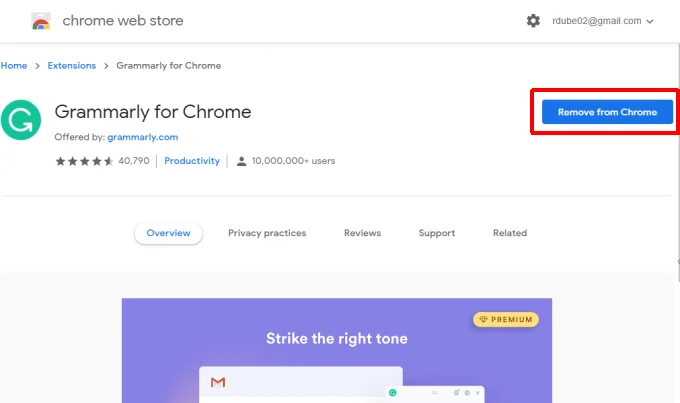
2. Bạn sẽ thấy một cửa sổ bật lên trong Chrome xác nhận rằng bạn muốn xóa tiện ích mở rộng. Lựa chọn Di dời xác nhận.
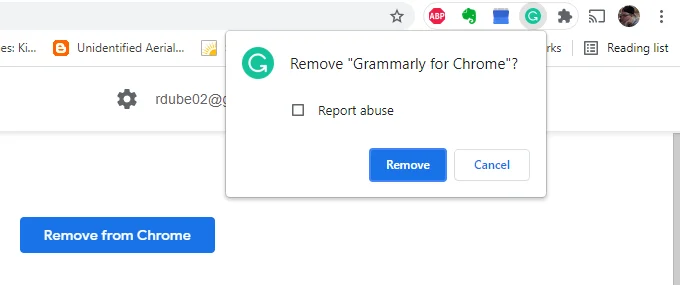
3. Sau khi bạn xóa tiện ích mở rộng, hãy quay lại trang Cửa hàng Chrome của tiện ích đó và chọn Thêm vào Chrome cái nút.
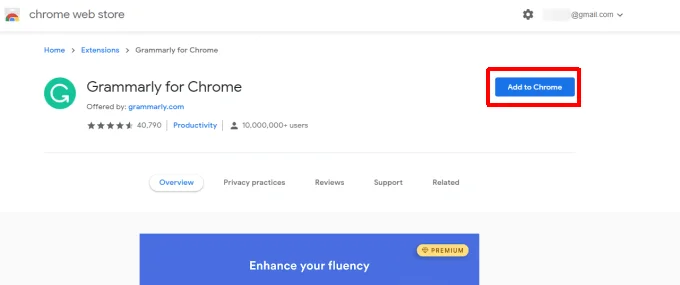
Thao tác này sẽ cài đặt lại tiện ích mở rộng vào trình duyệt Chrome của bạn. Kiểm tra lại thanh công cụ và hy vọng rằng biểu tượng tiện ích mở rộng hiện đã xuất hiện.
Sửa Thanh công cụ Dấu trang bị Thiếu
Nếu thanh công cụ Chrome bị thiếu là thanh bên dưới trường URL hiển thị tất cả các biểu tượng dấu trang của bạn, bạn có thể khắc phục điều này chỉ bằng một vài cú nhấp chuột.
Chọn ba dấu chấm ở góc trên bên phải của Chrome để mở menu. Lựa chọn Dấu trang, và sau đó chọn Hiển thị thanh dấu trang.
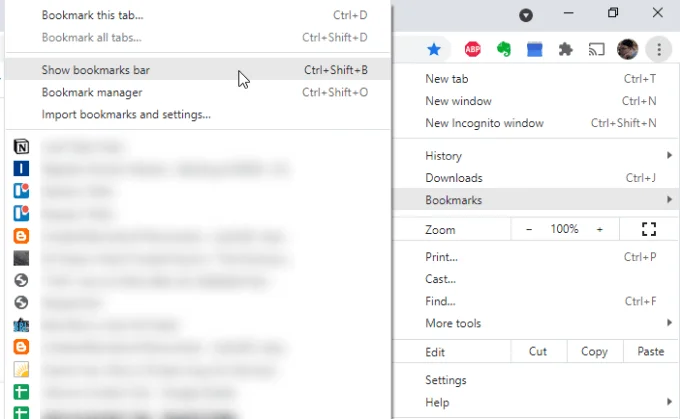
Một dấu kiểm sẽ xuất hiện ở bên trái của lựa chọn này. Điều này có nghĩa là thanh dấu trang đã được bật và bây giờ sẽ xuất hiện trở lại trong Chrome.
Sửa tất cả các thanh công cụ của Chrome bị thiếu
Một trong những nguyên nhân phổ biến nhất khiến thanh công cụ bị thiếu trong Chrome là khi người dùng vô tình chuyển Chrome sang chế độ toàn màn hình.
Ở chế độ toàn màn hình, thanh công cụ chính với trường URL, tiện ích mở rộng và menu sẽ biến mất. Nếu thanh dấu trang bị tắt, bạn sẽ không thấy bất kỳ thanh công cụ nào.
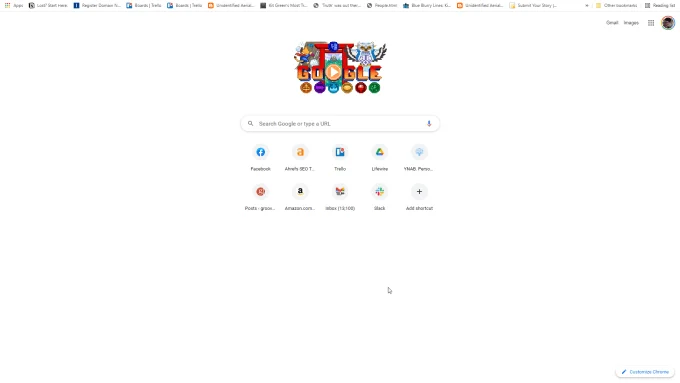
Cách khắc phục sự cố này rất đơn giản.
Trên Windows, tất cả những gì bạn phải làm là nhấn F11. Thao tác này sẽ đưa Chrome về chế độ bình thường và tất cả các thanh công cụ sẽ xuất hiện.
Trên Mac, chọn và giữ góc trên bên trái của trình duyệt. Thao tác này sẽ làm cho thanh menu xuất hiện. Sau đó, bạn chỉ cần chọn vòng tròn màu xanh lá cây để đưa Chrome về chế độ bình thường.

